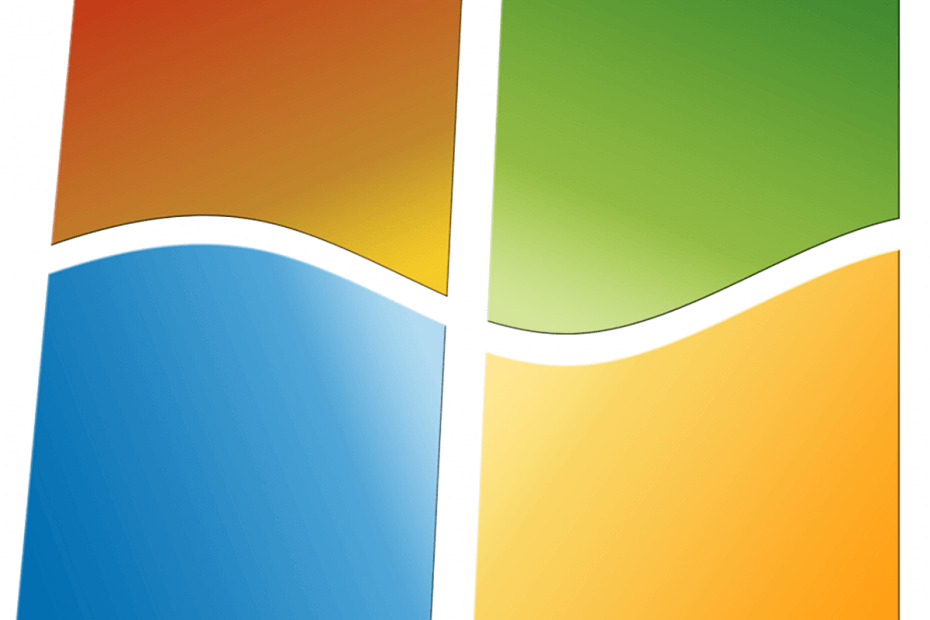Perangkat lunak ini akan menjaga driver Anda tetap aktif dan berjalan, sehingga membuat Anda aman dari kesalahan umum komputer dan kegagalan perangkat keras. Periksa semua driver Anda sekarang dalam 3 langkah mudah:
- Unduh DriverFix (file unduhan terverifikasi).
- Klik Mulai Pindai untuk menemukan semua driver yang bermasalah.
- Klik Perbarui Driver untuk mendapatkan versi baru dan menghindari kegagalan fungsi sistem.
- DriverFix telah diunduh oleh 0 pembaca bulan ini.
Tahun ini menandai peristiwa yang sangat penting dalam sejarah Windows 7: 2020 adalah tahun Microsoft secara resmi mengakhiri dukungan mainstream untuk versi OS ini. Mulai 14 Januari 2020, komputer Windows 7 tidak lagi menerima pembaruan keamanan dan kualitas. Itu Jam hitung mundur dukungan akhir Windows 7 aktif dan tidak ada yang bisa menghentikannya.
Dalam panduan ini, kami akan memberi tahu Anda apa artinya ini bagi rata-rata pengguna. Kami juga akan jawab beberapa pertanyaan paling umum
terkait dengan transisi Windows 7 ke Windows 10. Teruslah membaca untuk mempelajari semua yang perlu Anda ketahui tentang masalah ini.- CATATAN PENTING: Kamu masih bisa tingkatkan dari Windows 7 ke Windows 10 gratis pada tahun 2020. Anda tidak perlu mengeluarkan $119 dari saku Anda untuk menginstal OS terbaru dan terhebat dari Microsoft.
Mengapa saya harus memutakhirkan ke Windows 10?
Alasan utama mengapa Anda harus berhenti menggunakan Windows 7 adalah terkait keamanan. Mulai 14 Januari 2020, komputer Windows 7 Anda tidak akan lagi menerima pembaruan keamanan. Ini berarti perangkat Anda lebih rentan terhadap ancaman daripada sebelumnya. Peretas pasti akan mencoba memanfaatkan setiap kerentanan keamanan yang dapat mereka temukan untuk mendapatkan data Anda.
Sebagai pengingat cepat, itu adalah Windows 7 yang memfasilitasi penyebaran ransomware Wannacry. Serangan malware dan ransomware hanya akan bertambah buruk setelah 14 Januari 2020. Mengapa komputer Anda terkena serangan dunia maya jika Anda dapat meningkatkan ke OS yang lebih aman dan mendapatkan pembaruan keamanan baru setiap bulannya Patch Selasa?
Terlepas dari alasan keamanan siber, memutakhirkan ke Windows 10 memungkinkan Anda menikmati fitur OS terbaru dikembangkan oleh Microsoft pada platform yang jauh lebih cepat. Mengapa puas dengan cukup (Windows 7) ketika Anda dapat membawa pengalaman Windows Anda ke tingkat yang sama sekali baru?
Untuk informasi lebih lanjut tentang perbedaan antara Windows 7 dan Windows 10, lihat panduan di bawah ini:
- Kualitas suara Windows 7 vs Windows 10
- Favorit Windows 7 vs Akses Cepat Windows 10
- Mengapa pengguna Windows 7 harus meningkatkan ke Windows 10 sekarang
- Windows 7 vs Windows 10: OS game yang lebih baik
Pada saat yang sama, ada serangkaian fitur Windows 7 yang dihapus di Windows 10. Saat Anda menyalakan komputer yang baru ditingkatkan untuk pertama kalinya, Anda akan melihat Gadget Desktop hilang, perpustakaan dinonaktifkan secara default, game seperti Minesweeper dan Solitaire tidak lagi tersedia secara default, dan seterusnya. Untuk informasi lebih lanjut, lihat Fitur Windows 7 Teratas Dihapus di Windows 10.
Sebelum Anda menekan tombol upgrade, ada daftar periksa yang harus Anda lalui untuk memastikan seluruh proses pembaruan berjalan semulus mungkin.
Daftar periksa pemutakhiran Windows 7 ke Windows 10
1. Periksa persyaratan sistem
Ada sebuah set minimum persyaratan perangkat keras komputer Anda perlu memenuhi untuk menjalankan Windows 10 tanpa masalah. Kegagalan untuk memenuhi salah satu persyaratan ini dapat menyebabkan masalah teknis yang parah. Kami sudah menyusun daftar periksa yang berguna untuk Anda lalui sebelum Anda menekan tombol perbarui.
Tetap waspada dan pastikan komputer Anda memenuhi persyaratan perangkat keras Windows 10 minimum berikut:
- CPU 1GHz (atau lebih cepat)
- 1GB RAM untuk versi 32-bit, atau 2GB RAM untuk versi 64-bit
- Setidaknya 16GB ruang penyimpanan untuk versi 32-bit, atau 20GB untuk versi 64-bit
- Kartu grafis yang kompatibel dengan DirectX 9 dan driver WDDM 1.0.
Faktanya, Microsoft merekomendasikan pengguna Windows 7 untuk meningkatkan konfigurasi perangkat keras mereka juga. Dalam bahasa Inggris sederhana, ini berarti membeli komputer Windows 10 baru.
Seperti yang dijelaskan Microsoft dengan jelas di halaman peningkatan resmi:
Kami menyarankan Anda untuk tidak menginstal Windows 10 pada perangkat yang lebih lama, karena beberapa perangkat Windows 7 tidak kompatibel dengan Windows 10 atau dapat mengalami penurunan ketersediaan fitur.
Jika Anda ingin mempelajari apa yang terjadi jika Anda menjalankan Windows 7 atau Windows 10 di dan komputer lama, lihat Windows 7 vs Windows 10 pada PC lama: Apa yang diharapkan.
2. Cadangkan data Anda
Sekarang setelah Anda memastikan perangkat keras Anda kompatibel dengan Windows 10, Anda perlu mencadangkan data Windows 7 Anda. Dengan cara ini, Anda harus dapat mengambil file dan folder Anda jika terjadi kesalahan selama proses pemutakhiran. Tidak hanya itu, tapi ketika harus bermigrasi ke OS baru, Anda mungkin ingin mentransfer semua file Anda ke platform baru. Dalam kedua kasus tersebut, solusinya adalah dengan membuat cadangan data Anda.
Untuk informasi lebih lanjut, lihat panduan terperinci di cara mencadangkan Windows 7 sebelum memutakhirkan ke Windows 10.
Kami merekomendasikan untuk menginstal perangkat lunak pencadangan Windows 7 khusus karena ini akan membantu Anda menyelesaikan pekerjaan lebih cepat daripada fitur Back and Restore bawaan Windows 7. Ini adalah metode paling aman untuk tingkatkan dari Windows 7 ke Windows tanpa kehilangan data.
Jika Anda tidak ingin mencadangkan semua data Anda tetapi hanya mentransfer beberapa file atau folder, lihat Cara mentransfer file dari Windows 7 ke Windows menggunakan kabel Ethernet.
Di sisi lain, jika Anda seorang gamer dan Anda hanya ingin mentransfer game Windows 7 Anda ke komputer lain, lihat Cara mentransfer game Windows 7 ke Windows 10
Cara berhasil meningkatkan ke Windows 10
Jadi, sampai sekarang, kami telah memeriksa persyaratan sistem, dan cadangan data diperiksa. Saatnya untuk meluncurkan proses pembaruan — cara paling sederhana adalah dengan menekan tombol perbarui.
Memang, Microsoft mengizinkan Anda untuk meningkatkan dari satu versi OS ke yang baru menggunakan Asisten Pembaruan Windows 10. Namun, ini mungkin sering mengakibatkan hilangnya data. Untuk menghindari kejadian yang tidak menyenangkan seperti itu, kami sarankan untuk menginstal Laplink PCMover. Ini adalah program yang dapat Anda gunakan untuk memindahkan semua file Windows 7, pengaturan, dan profil pengguna ke PC baru Anda.
Keselamatan pertama

Bermigrasi dari OS ke OS lain adalah risiko besar kecuali Anda memiliki alat yang tepat untuk melakukannya. PCmover Express akan berpindah dari tanpa kehilangan data:
- Semua profil pengguna Anda
- Pengaturan OS
- Data pribadi
- Aplikasi dan perangkat lunak yang diinstal
Secara sederhana unduh PCMover ke komputer Anda dan ikuti petunjuk di layar yang ditampilkan oleh wizard.
Namun, langkah ini berbeda untuk setiap jenis pengguna. Tentu saja, prosesnya jauh lebih kompleks untuk pengguna Enterprise dan Business daripada rata-rata pengguna Windows 7 Home tetapi Laplink PCMover dapat membantu kedua kategori pengguna.
Jika Anda tidak ingin menggunakan alat pihak ketiga apa pun untuk pemutakhiran, kami menyusun panduan pemutakhiran tambahan berikut yang melibatkan berbagai metode pemutakhiran:
- Tingkatkan dari Windows 7 ke Windows 10 menggunakan SCCM
- Cara memutakhirkan PC yang bergabung dengan domain dari Windows 7 ke 10
- Migrasi Windows 7 ke SSD tanpa menginstal ulang
- Cara memigrasikan profil roaming dari Windows 7 ke Windows 10
- Cara memutakhirkan Windows 7 ke Windows 10 secara Paralel (untuk pengguna Mac)
- Cara mengupgrade Windows 7 ke Windows 10 di Bootcamp (untuk pengguna Mac)
Cara mentransfer program dan file dari Windows 7 ke Windows 10
Untuk panduan umum tentang cara transfer program Anda dari Windows 7 ke Windows 10, lihat Cara mentransfer program yang diinstal dari Windows 7 ke Windows 10.
Jika Anda ingin memindahkan iTunes konten dari Windows 7 ke Windows 10, lihat Cara mentransfer iTunes dari Windows 7 ke Windows 10.
Jika Anda ingin mengekspor Pandangan kontak ke OS baru Anda, lihat Cara mengekspor kontak Outlook dari Windows 7 ke Windows 10.
Berbicara tentang email, Anda mungkin juga tertarik dengan panduan ini tentang Cara mentransfer file Live Mail dari Windows 7 ke Windows 10.
Jika Anda ingin mempertahankan penanda buku setelah peningkatan, lihat Cara mentransfer bookmark dari Windows 7 ke Windows 10.
Di sisi lain, jika Anda hanya ingin memindahkan file Windows 7 tertentu ke drive lain, berikut adalah dua panduan berguna yang dapat Anda gunakan untuk menyelesaikan pekerjaan:
- Cara memindahkan folder pribadi ke drive lain di Windows 7
- Cara memindahkan file cadangan Windows 7 ke drive lain
Kiat migrasi Windows 7 ke Windows 10 untuk administrator jaringan
Proses peningkatan Windows 10 lebih kompleks untuk pengguna bisnis karena kesalahan apa pun dapat memicu kehilangan uang. Berikut adalah beberapa panduan migrasi yang berguna untuk admin jaringan:
- Tingkatkan dari Windows 7 ke Windows 10: Praktik terbaik
- Cara mengekspor pengaturan Kebijakan Grup di Windows 7
- Transfer data dan pengaturan perusahaan Anda dengan satu-satunya alat transfer PC yang direkomendasikan Microsoft
- Sumber daya untuk proyek migrasi Windows 7 ke Windows 10
- Microsoft mengungkapkan biaya untuk pembaruan keamanan Windows 7 yang diperpanjang
- Cara membeli Windows 7 ESU [Harga berlipat ganda setiap tahun]
- Cara memutakhirkan dari Windows 7 ke Windows 10 Education
- Cara meningkatkan dari Windows 7 ke Windows 10 Enterprise Windows
- Bisakah Anda memutakhirkan Windows 7 ke Windows 10 LTSB?
- Cara memigrasi Windows 7 ke Virtual Box
- Tingkatkan Windows 7 ke Windows 10 menggunakan ZENworks
Terlepas dari niat terbaik Microsoft, tampaknya 30% perusahaan tidak akan memutakhirkan dari Windows 7 ke Windows 10. Tidak di tahun pertama, setidaknya.
Kembalikan fitur Windows 7 ke Windows 10
Jika nostalgia menyerang dan Anda melewatkan fitur Windows 7 tertentu setelah memutakhirkan ke OS terbaru Microsoft, inilah yang dapat Anda lakukan untuk mengembalikannya:
- 8GadgetPack Membawa Gadget Windows 7 Kembali ke Windows 10
- Cara membuat Start Menu Windows 10 terlihat seperti Windows 7
- Cara membawa Pengelola Tugas Windows 7 ke Windows 10
Memecahkan masalah pemutakhiran Windows 7 ke Windows 10
Terkadang, meskipun melalui daftar periksa di atas, masalah teknis dapat terjadi selama atau segera setelah proses pembaruan. Kami harap Anda tidak perlu menggunakan panduan pemecahan masalah yang tercantum di bawah ini. Namun, mem-bookmark halaman ini adalah ide yang bagus jika proses peningkatan tidak berjalan seperti yang diharapkan.
Kesalahan pembaruan Windows 7
- Cara memperbaiki kode kesalahan pembaruan Windows 7 yang umum
- PERBAIKI: Pusat Pembaruan Windows 7 macet saat memeriksa pembaruan
Desktop jarak jauh
- Fix: Windows 7 ke Windows 10 masalah Remote Desktop Connection
Layar hitam
- Perbaiki: Windows 7 ke Windows 10 meningkatkan masalah layar hitam
Berbagi folder
- Perbaiki: Masalah berbagi file dan folder Windows 7 ke Windows 10
Ini dia, dengan bantuan panduan ini, Anda seharusnya dapat dengan aman bertransisi dari Windows 7 ke Windows 10 tanpa kehilangan file atau folder apa pun. Jika Anda memiliki tips dan trik lain yang ingin Anda bagikan dengan pembaca kami, tekan bagian komentar di bawah.